修复滞后的 Android 设备:5 个常见原因和解决方案
无论您的忠诚度在哪里,我们都非常讨厌设备上的延迟。游戏玩家鄙视它,因为它打断了他们的战斗和攻击,开发人员讨厌它,因为它切断了他们的思路,而其他人讨厌它,因为他们可能需要重启设备才能让事情恢复正常。
Android 设备是无法形容的滞后的常见受害者,尽管有些人可能会争辩说,很可能是用户导致了他们的设备滞后。撇开争论不谈,为什么 Android 设备在使用一段时间后会停止在最佳状态下运行?我们不会满足于“嘿,它发生了”。事实上,我们在这里列出了导致 Android 体验滞后的 5 个原因,以及如何借助应用程序解决这些问题。
提高 Android 性能的 10 个基本技巧
无论您的忠诚度在哪里,我们都非常讨厌设备上的延迟。游戏玩家鄙视它,因为它打断了他们的战斗和攻击, 阅读更多
重要的!一如既往,请确保在应用任何步骤之前进行完整的 Android 备份。
1. 识别资源匮乏的应用程序
可能的原因:
在后台运行需要大量资源的应用程序确实会导致电池寿命大幅下降。实时小部件源、后台同步和推送通知可能会导致您的设备突然唤醒,或者有时会导致应用程序运行明显延迟。
有时,您甚至不确定是什么导致了延迟。
解决方案:
要找出导致问题的应用程序,请尝试使用Wakelock Detector。
获取该应用程序后,为您的设备充电至电池寿命高达 90%,拔下充电线并让您的设备静置 1-2 小时左右,以便它开始累积 wakelog 使用统计数据。
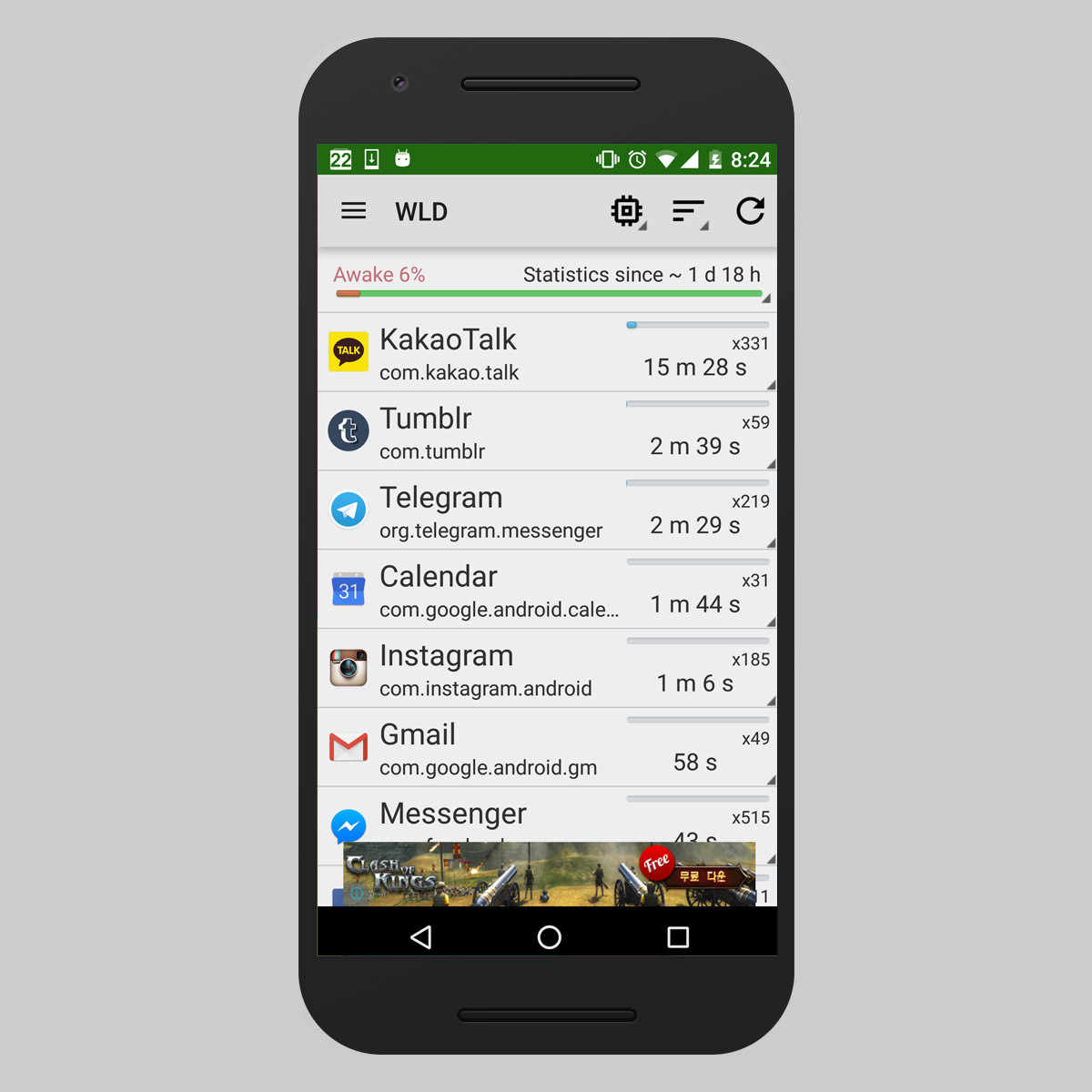
当您打开Wakelock Detector时,您可以看到所有正在运行的应用程序的统计信息。列表顶部的应用程序是耗电量最高的应用程序。
有关更多信息,请转到更多 > 设置 >勾选高级模式以显示系统进程。发现问题后,请决定您是否真的需要该应用程序。如果是后者,请转到#2。
2.让应用进入休眠状态
可能的原因:
如果您有大量应用程序导致您的 Android 设备性能下降,您可以选择禁用或冻结该应用程序。
在某些情况下,某些应用程序会为某些功能提供“禁用”选项,但禁用这些功能会使应用程序无法正常运行。当谈到冻结应用程序时,这已经接近于卸载了。这与我们偶尔想要使用的应用程序不相符。
还有第三种选择。
解决方案:
您可以让应用程序进入休眠状态。当您点击应用程序启动它时,休眠的应用程序将唤醒并正常运行。为此,请尝试Greenify
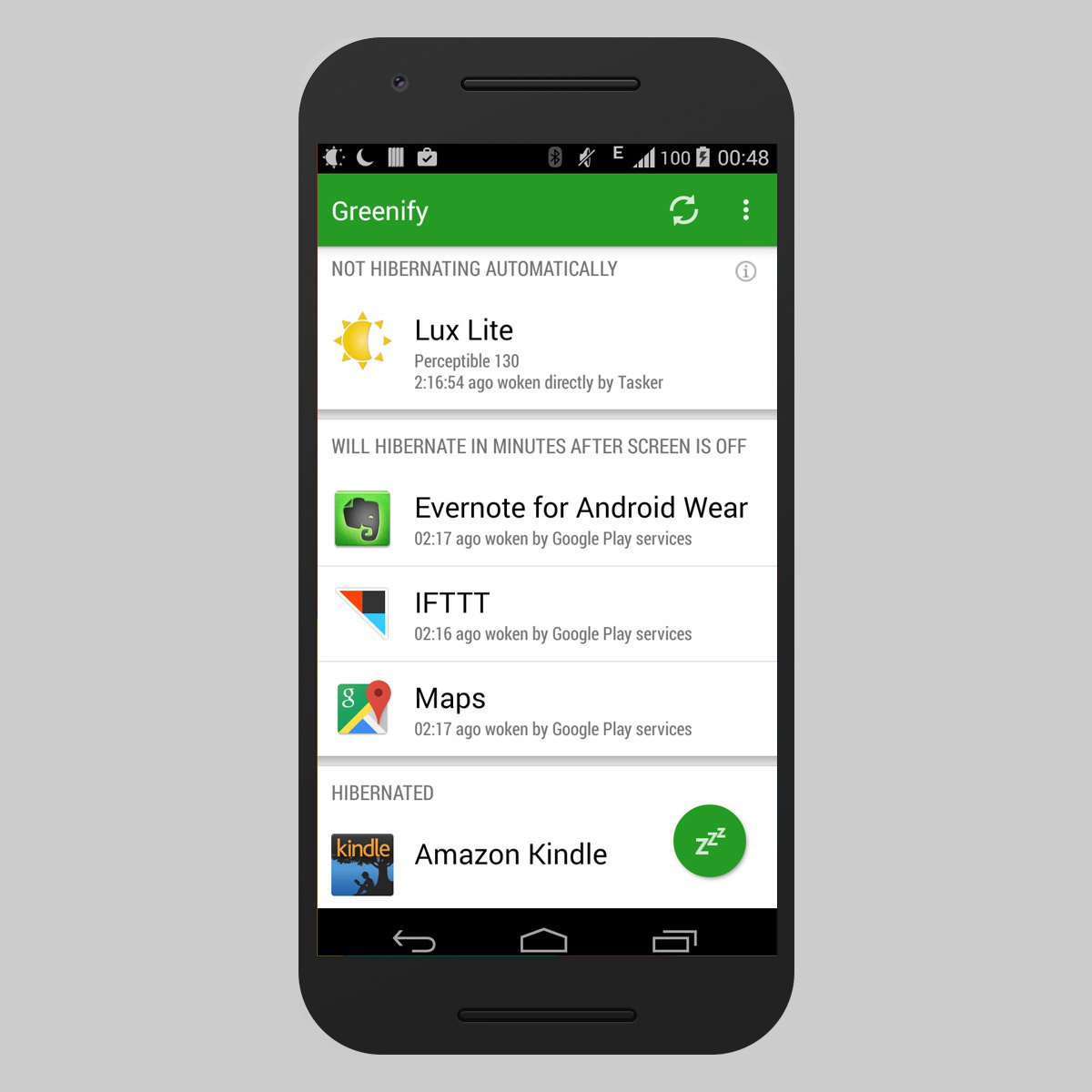
一旦您拥有该应用程序,请按“+”按钮,您将被带到应用程序分析器页面。“在后台运行”和“可能会降低设备速度……”中列出的应用程序正在消耗电池并导致设备延迟。触摸应用程序以突出显示您希望进入睡眠状态的应用程序,然后选择右上角的接受以将它们置于休眠状态。
3.保持你的记忆存储干净
可能的原因:
一些设备会遇到内存不足的问题,并且大多数设备在达到其设备存储容量的 80%左右时性能不佳。如果您的设备出现滞后迹象,可能是时候进行一些春季大扫除了。
除此之外,您删除的文件仍然可以恢复,直到您在设备中创建空白文件来替换它们。
解决方案:
Forever Gone是一款应用程序,可帮助清理您的存储空间,并让您用 .blank 文件填充剩余的存储空间,并在清理会话期间将其删除。
在开始之前,勾选“填充过程完成后释放填充空间”和“手机锁定时暂停填充过程”复选框。通过按“填充可用空间”,您将开始该过程。
警告:请务必阅读 Forever Gone 的应用说明并了解此应用可能无法在某些设备上正常运行,因为某些设备无法处理所需的任务。
4.保持持续的系统反馈
可能的原因:
内存控制器是系统硬件的一部分,它接收有关存储块可用性的反馈。然后将信息转发到 Android 系统。这通常会立即发生,但有时当内存控制器没有收到反馈时,您可能会遇到“滞后”。这会导致系统变慢,直到它得到一个传递给系统的答案。
解决方案#1:
要消除这种滞后,请首先使用Cool Tool – System Stats检查您的设备 I/O 活动,看看它是低还是高。
解决方案#2:
如果运行速度快,请运行LagFix,这是一款扫描设备存储、获取信息并将其发送到 Android 系统的应用程序,基本上跳过了等待过程。
警告:如果您无法从 Play 商店安装 LagFix,这意味着您的设备不兼容,因为它不支持 TRIM 命令。继续安装它可能会导致设备变砖。
5.游戏优化
可能的原因:
如果您经常使用 Android 设备玩游戏并且在游戏过程中遇到延迟,这是因为服务和应用程序在后台运行并占用了设备的内存。您可以通过两种方式优化内存设备以获得更好的游戏体验。
您可以使用 想要一个功能更丰富的应用程序来优化您的 RAM?试试AutoKiller 内存优化器。
解决方案#1:
Game Booster有助于停止不必要的后台服务和应用程序,以释放一些免费 RAM来提高游戏性能。安装 Game Booster 后,点击“+”按钮,选择您想要加速的游戏,然后点击它。
您将返回主页并在列表中看到您的游戏。再次点击它,它会自动释放您的设备内存并为您启动游戏。
解决方案#2:
AutoKiller Memory Optimizer附带 7 个预设,其中包含隐藏应用程序、内容提供商和空应用程序的不同 minfree 值。值越大,AutoKiller 自动杀掉的应用越多。
如果没有 Root, 您所拥有的只是对这些预设的模拟,因此该应用程序可以在支持 Root 的设备上更好地运行。尝试您认为最适合您的设备的预设,或自己手动添加值(如果您不想随机强制关闭您的应用程序,请务必小心您添加的值)。
对于高级用户,您可能希望在“设置”页面启用 10/10 内核调整以进一步优化您的设备。
